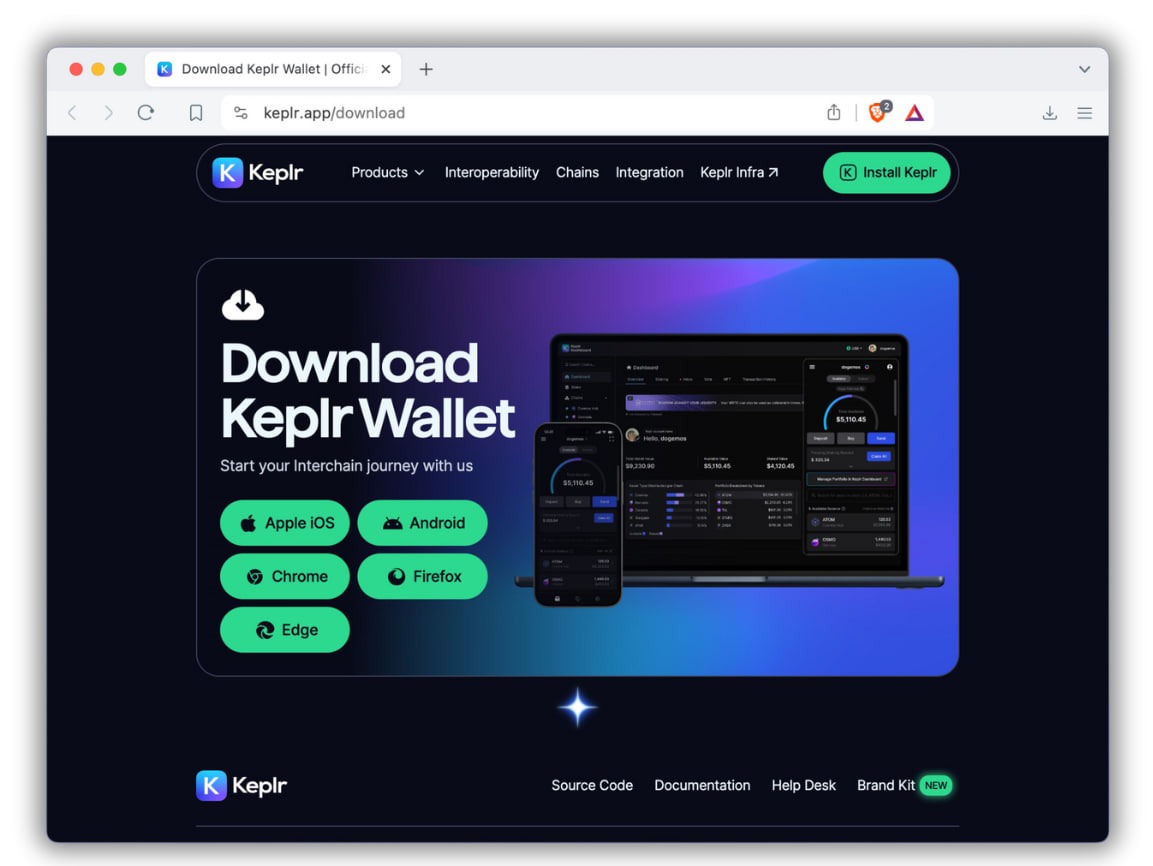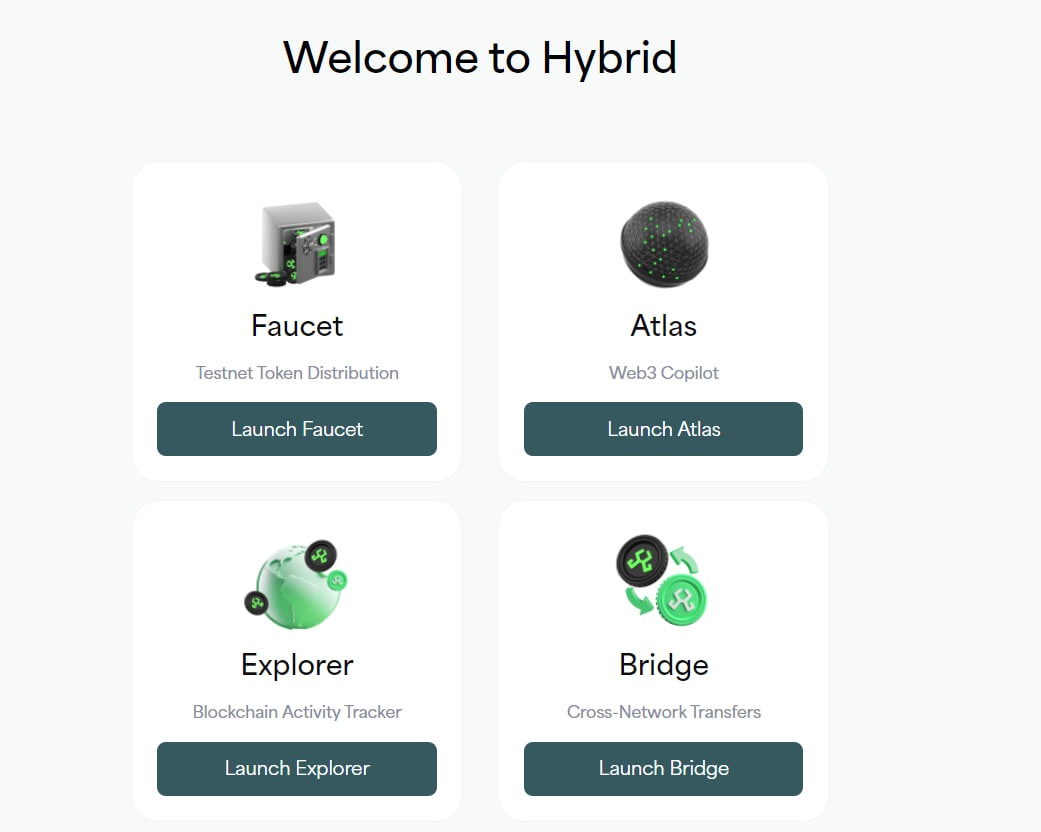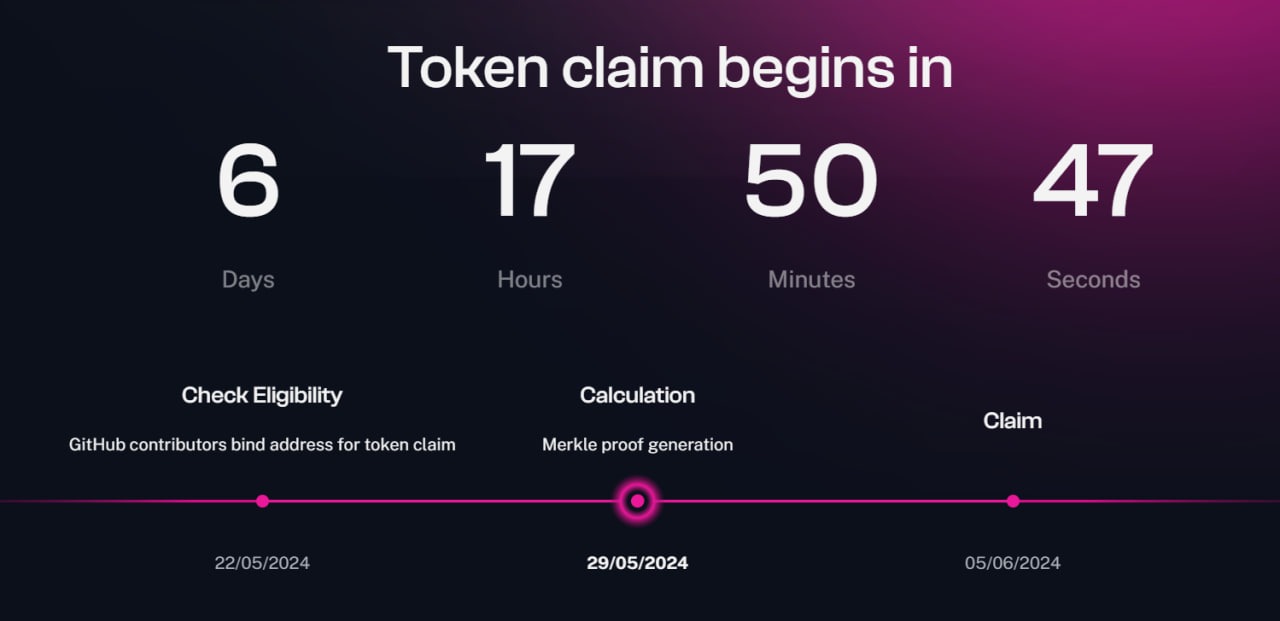Гаманець Trustee Plus
Trustee Plus – це криптогаманець, створений для безпечного зберігання та легкого управління різними цифровими активами. Ось що він пропонує:
- Зберігання криптовалют: Захищене місце для ваших Bitcoin (BTC), Ethereum (ETH) та інших популярних криптовалют.
- Обмін криптовалют: Зручна можливість купувати та продавати криптовалюту напряму через Trustee Plus, використовуючи дебетову або кредитну картку (враховуйте можливі комісії).
- Торгівля криптовалютами.
- Trustee Card.
Гаманець Trustee Plus: можливий аірдроп?
Вадим Груша нещодавно розповідав, що ймовірно найближчим часом відбудеться запуск токена. Це означає, що найперші клієнти Trustee можуть отримати Airdrop токену.
Trustee Plus співпрацює з Binance
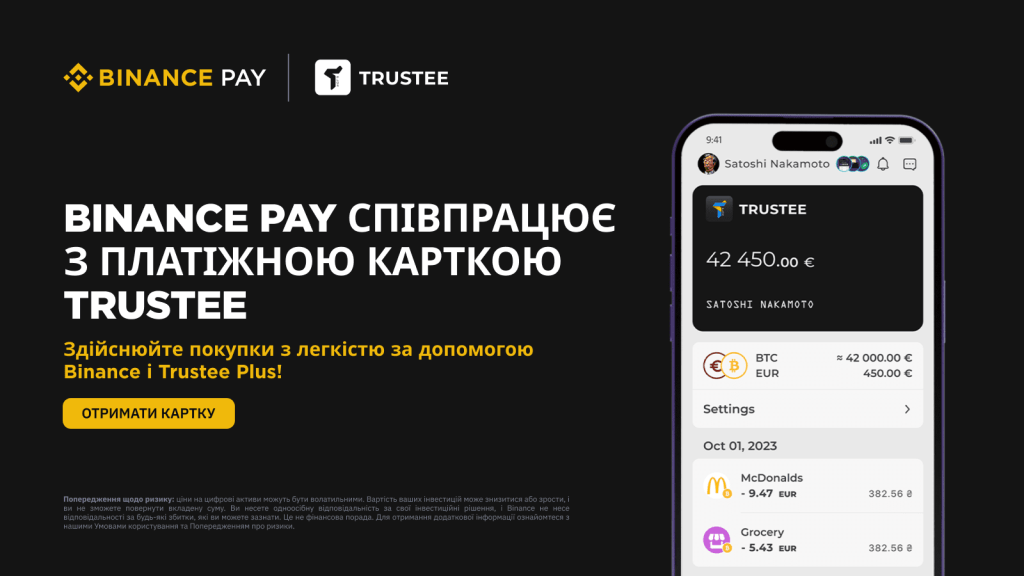
На початку року Trustee та Binance почали співпрацювати. Про це на сайті Binance опубліковано окрему статтю.
Користувачі Binance можуть інтегрувати свій гаманець Binance Pay з Trustee Plus. Це дозволяє легко переказувати криптовалюту з Binance на Trustee Plus для використання з їхньою віртуальною карткою Trustee Card.
Trustee Plus: інструкція до можливого Airdrop
- Переходимо за ось цим посиланням.
- Завантажуємо додаток.
- Проходимо реєстрацію.
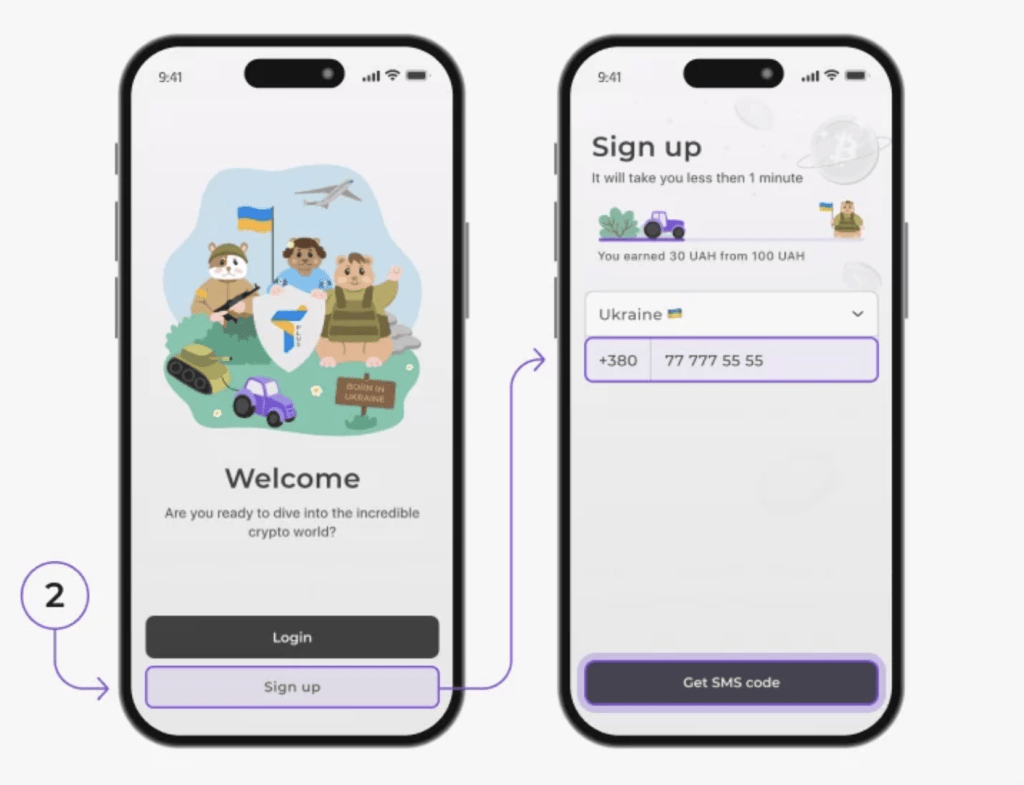
- Проходимо верифікацію особи.
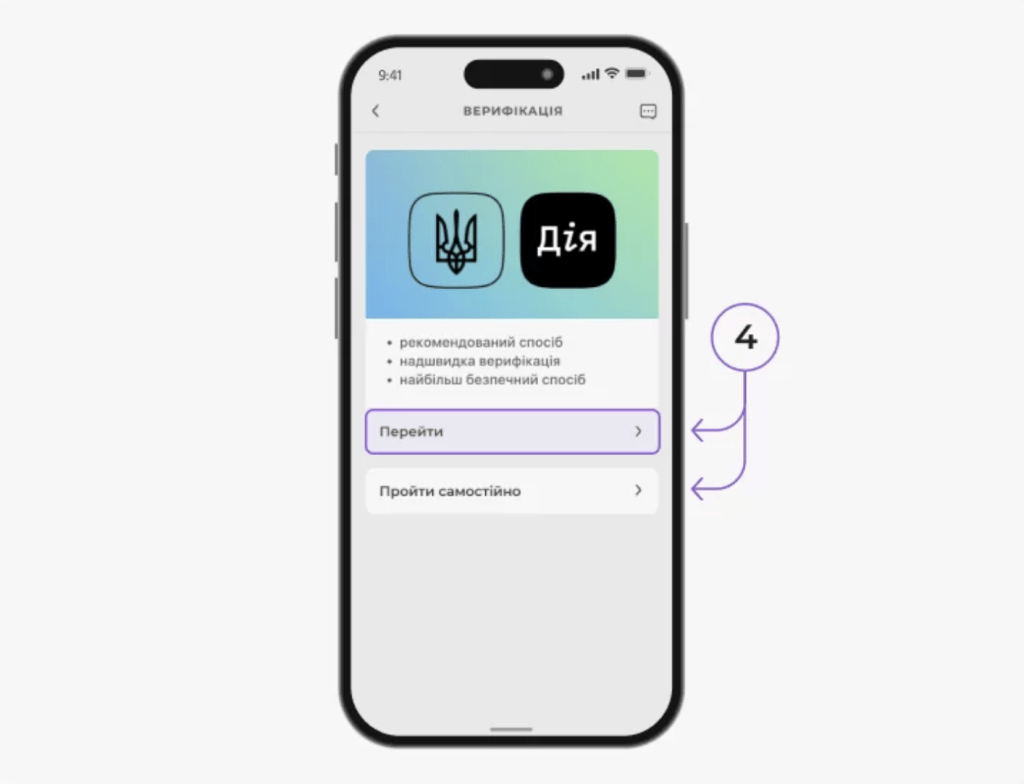
- Поповнюємо свій рахунок та користуємося час від часу послугами Trustee.
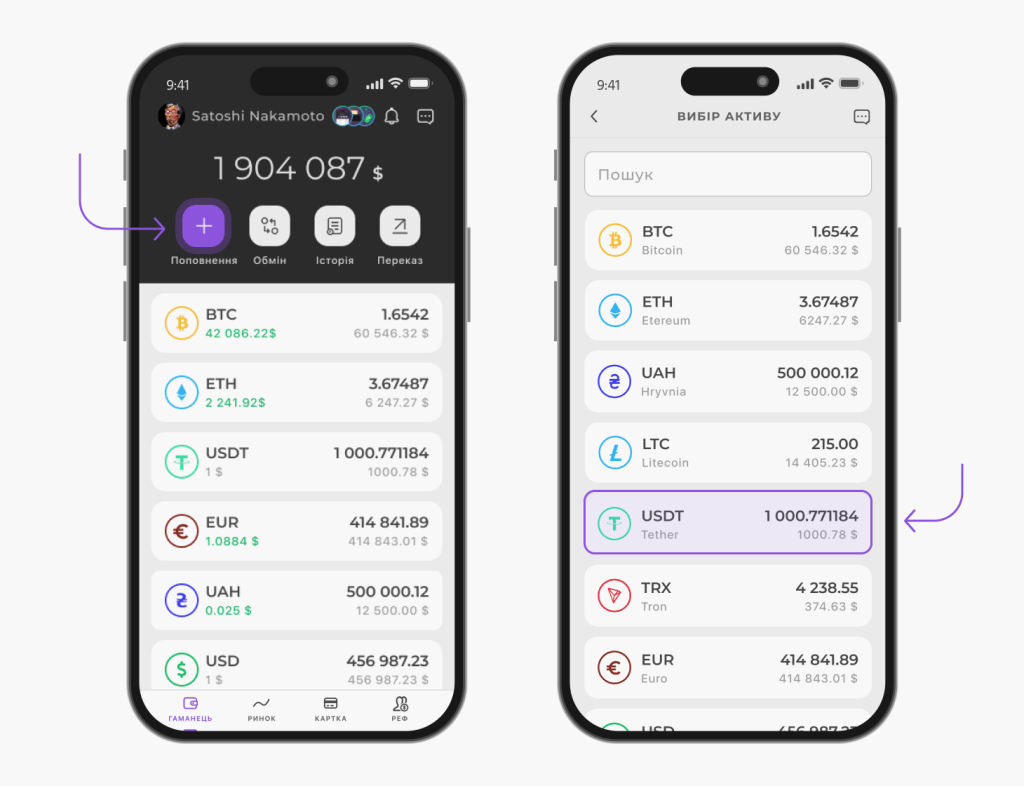 Обираємо найзручніший метод поповнення для себе. Для переказу можна скористатися біржею Бінанс, про яку у нас є покроковий гайд. [Клац]
Обираємо найзручніший метод поповнення для себе. Для переказу можна скористатися біржею Бінанс, про яку у нас є покроковий гайд. [Клац] - Замовляємо випуск картки.
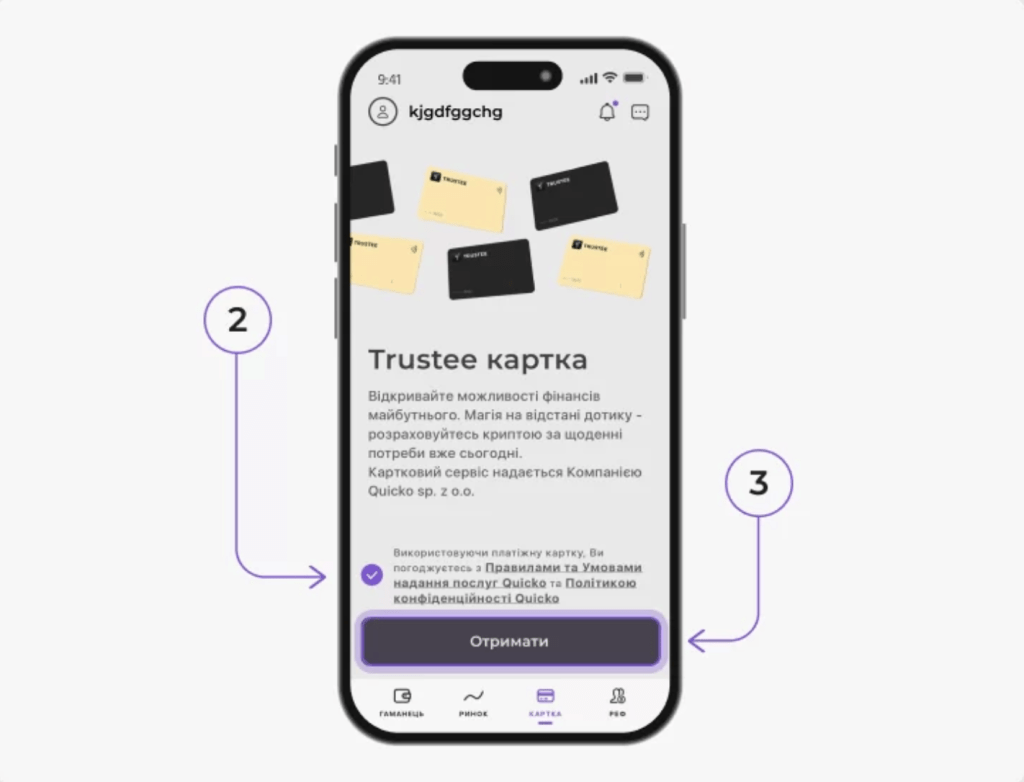
Додавання Trustee в Apple Pay та Google Pay
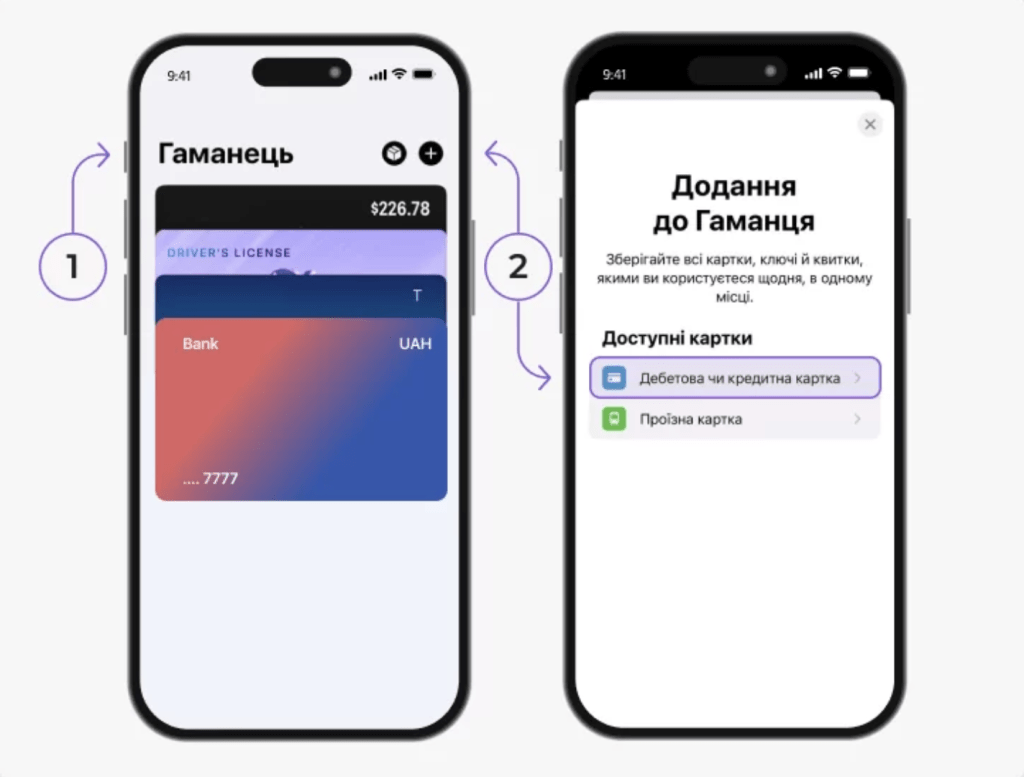
Додавання криптокарти до Apple Pay:
1. Запустіть Apple Wallet:
- Відкрийте вже встановлений додаток Apple Wallet на вашому iPhone або iPad.
- Якщо Apple Wallet ще не встановлений, завантажте його з App Store.
2. Додайте нову картку:
- Натисніть кнопку “+” у правому верхньому куті екрана.
- Виберіть “Дебетова або кредитна картка”.
3. Відскануйте або введіть дані картки:
- Наведіть камеру на QR-код на зворотному боці вашої криптокарти.
- Або введіть дані картки вручну:
- Номер картки
- Термін дії
- CVV
- Ім’я власника
4. Підтвердіть додавання:
- Залежно від вашого банку або емітента картки вам може знадобитися
- підтвердити додавання картки через SMS
- пройти верифікацію в мобільному додатку банку
- або ввести код активації
5. Готово!
Ваша криптокарта успішно додана до Apple Pay.
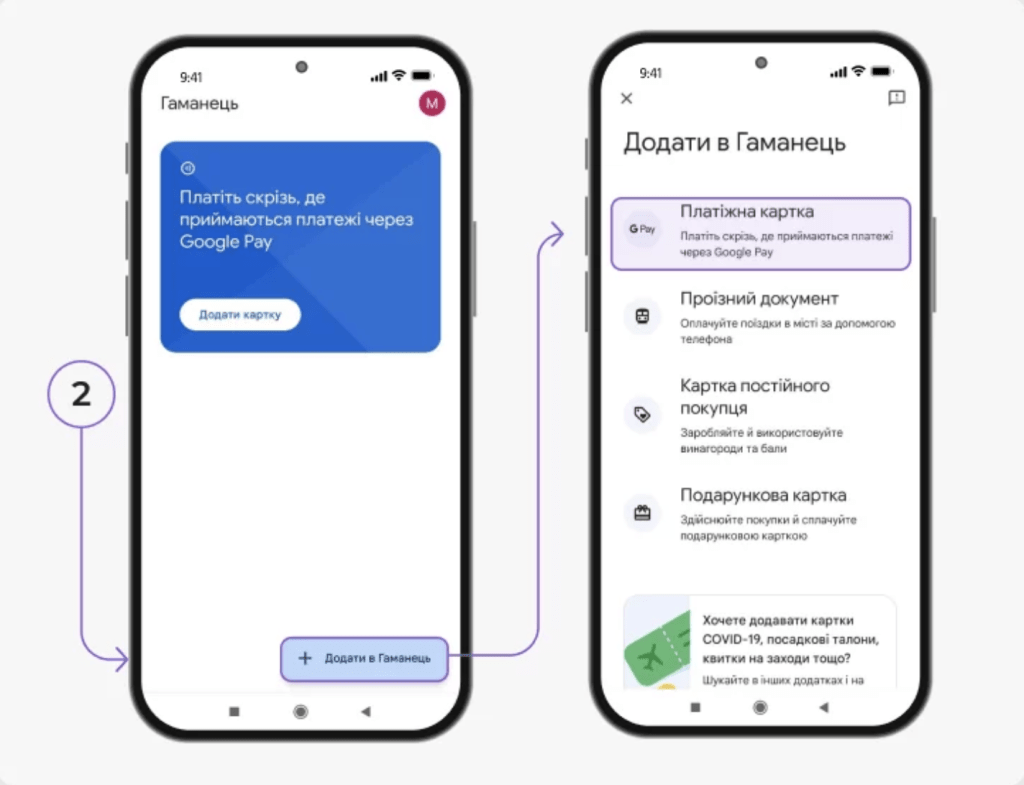
1. Запустіть Google Pay:
- Відкрийте вже встановлений додаток Google Pay на вашому Android-пристрої.
- Якщо Google Pay ще не встановлений, завантажте його з Google Play Store.
2. Додайте нову картку:
- Натисніть кнопку “+” у нижній частині екрана.
- Виберіть “Спосіб оплати”.
- Виберіть “Сканувати карту”.
3. Відскануйте або введіть дані картки:
- Наведіть камеру на QR-код на зворотному боці вашої криптокарти.
- Або введіть дані картки вручну:
- Номер картки
- Термін дії
- CVV
- Ім’я власника
4. Підтвердіть додавання:
- Залежно від вашого банку або емітента картки вам може знадобитися
- підтвердити додавання картки через SMS
- пройти верифікацію в мобільному додатку банку
- або ввести код активації
5. Готово!
Ваша криптокарта успішно додана до Google Pay.
Тепер ви можете:
- Здійснювати безконтактні платежі в магазинах
- Оплачувати покупки в онлайн-магазинах та додатках.
Насолоджуйтесь швидкими та зручними платежами з Google Pay!